win11打开软件询问 Win11打开软件老是询问是否运行怎么解决
更新时间:2024-09-07 10:22:04作者:big100
在使用Win11系统时,有时候打开软件会频繁询问是否要运行,这个问题可能会让用户感到困扰,为了解决这个问题,可以尝试以下方法:检查系统设置中的用户账户控制设置,将其调整为适当的级别;确保软件是从官方渠道下载并安装的,避免安装来路不明的软件;可以尝试重新安装软件或者更新系统补丁来解决这个问题。通过这些方法,可以有效地解决Win11系统打开软件时频繁询问是否运行的困扰。
win11打开软件老是询问是否运行怎么办:
1、在电脑桌面,点击搜索。
2、在搜索栏输入uac。
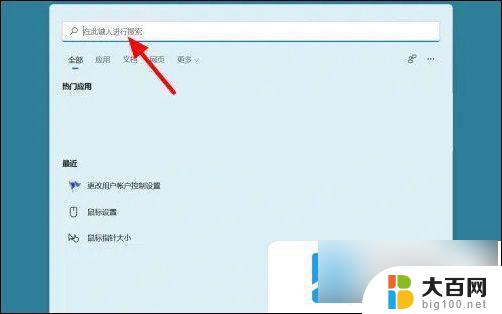
3、在搜索结果中点击打开。
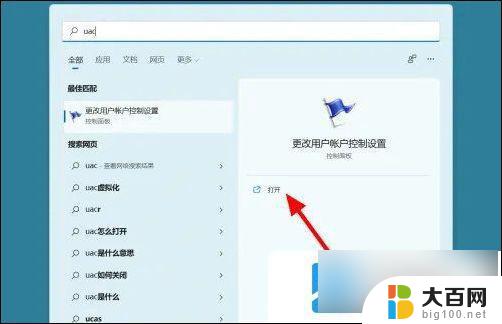
4、选择从不通知,点击确定。
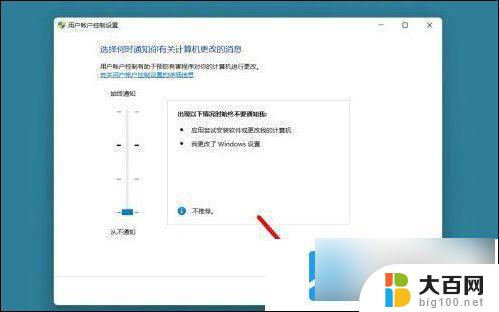
5、点击是,这样打开软件就不会再询问。
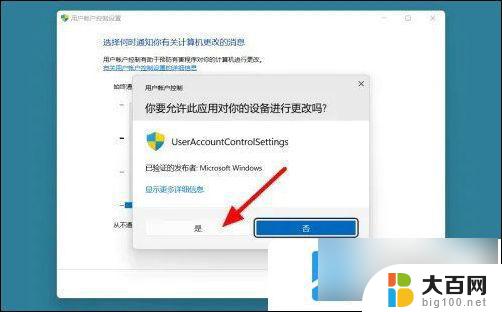
以上就是win11打开软件询问的全部内容,如果您需要的话,您可以根据这些步骤进行操作,希望这对大家有所帮助。
win11打开软件询问 Win11打开软件老是询问是否运行怎么解决相关教程
- win11打开软件询问是否运行好不好 win11打开软件老是询问是否运行怎么解决
- win11怎么关闭是否打开应用的弹窗 Windows11怎么取消软件打开时的提示窗口
- 为什么win11打不开软件 Win11系统打不开某些软件的解决办法
- win11 打开文件夹慢 Win11打开文件夹延迟解决方法
- win10怎么开运行 Win10运行窗口打开后闪退怎么解决
- win11软件双击没反应 win11应用程序打开无反应怎么办
- win10取消以管理员身份运行的软件 win10设置软件始终以管理员权限打开
- 杀毒软件是应用软件吗 无法写入文件的解决办法
- 微软商城打不开怎么回事win11 Win11打不开Microsoft Store怎么办
- 打开bat文件的软件 bat文件怎么打开
- 国产CPU厂商的未来较量:谁将主宰中国处理器市场?
- 显卡怎么设置才能提升游戏性能与画质:详细教程
- AMD,生产力的王者,到底选Intel还是AMD?心中已有答案
- 卸载NVIDIA驱动后会出现哪些问题和影响?解析及解决方案
- Windows的正确发音及其读音技巧解析:如何准确地发音Windows?
- 微软总裁:没去过中国的人,会误认为中国技术落后,实际情况是如何?
微软资讯推荐
- 1 显卡怎么设置才能提升游戏性能与画质:详细教程
- 2 ChatGPT桌面版:支持拍照识别和语音交流,微软Windows应用登陆
- 3 微软CEO称别做井底之蛙,中国科技不落后西方使人惊讶
- 4 如何全面评估显卡配置的性能与适用性?快速了解显卡性能评估方法
- 5 AMD宣布全球裁员4%!如何影响公司未来业务发展?
- 6 Windows 11:好用与否的深度探讨,值得升级吗?
- 7 Windows 11新功能曝光:引入PC能耗图表更直观,帮助用户更好地监控电脑能耗
- 8 2024年双十一七彩虹显卡选购攻略:光追DLSS加持,畅玩黑悟空
- 9 NVIDIA招聘EMC工程师,共同推动未来技术发展
- 10 Intel还是AMD游戏玩家怎么选 我来教你双11怎么选CPU:如何在双11选购适合游戏的处理器
win10系统推荐
系统教程推荐
- 1 win11文件批给所有权限 Win11共享文件夹操作详解
- 2 怎么清理win11更新文件 Win11清理Windows更新文件的实用技巧
- 3 win11内核隔离没有了 Win11 24H2版内存隔离功能怎么启用
- 4 win11浏览器不显示部分图片 Win11 24H2升级后图片无法打开怎么办
- 5 win11计算机如何添加常用文件夹 Win11文件夹共享的详细指南
- 6 win11管理应用权限 Win11/10以管理员身份运行程序的方法
- 7 win11文件夹内打开图片无预留 Win11 24H2升级后图片无法打开怎么办
- 8 win11访问另外一台电脑的共享文件夹 Win11轻松分享文件的方法
- 9 win11如何把通知关闭栏取消 win11右下角消息栏关闭步骤
- 10 win11安装更新0x800f081f Win11 23H2更新遇到错误代码0x800f081f怎么处理